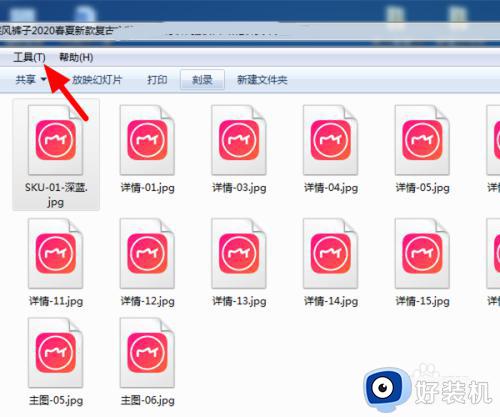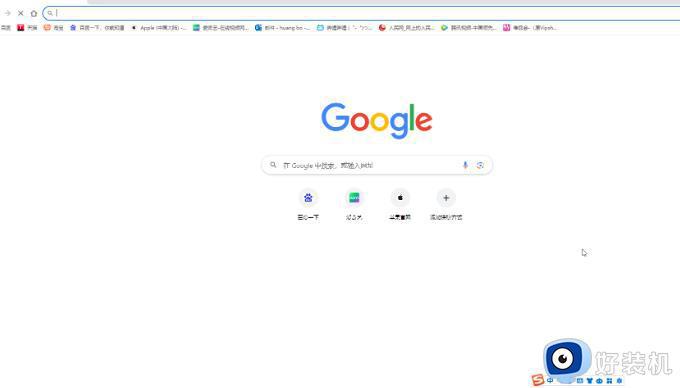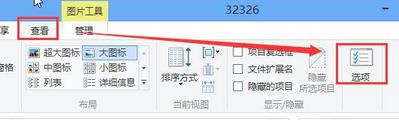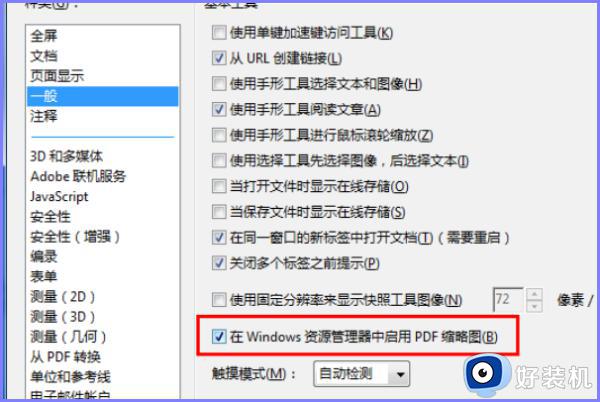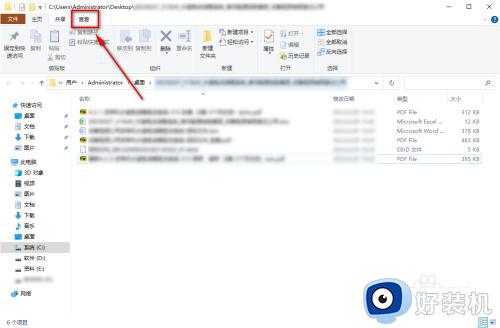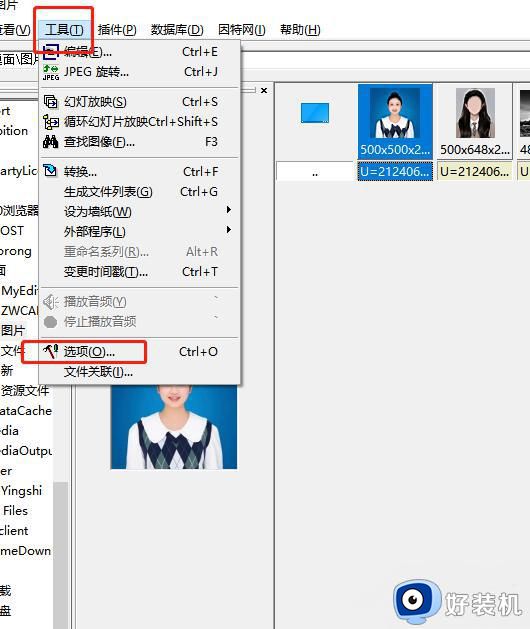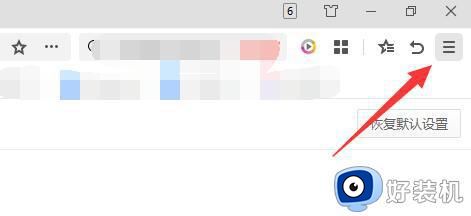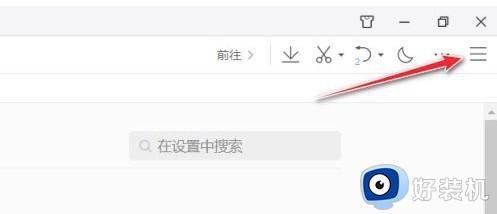图片预览图不显示怎么办 电脑图片预览图不显示处理方法
时间:2022-12-23 14:53:00作者:run
通常在电脑上保存的图标都会显示预览图,方便用户查找,可是有些用户电脑上图标却没有显示预览图,今天小编给大家带来win10图片预览设置的解决方法,有遇到这个问题的朋友,跟着小编一起来操作吧。
解决方法:
1.进入任意一个文件夹,点击右上角的三个点,如下图所示
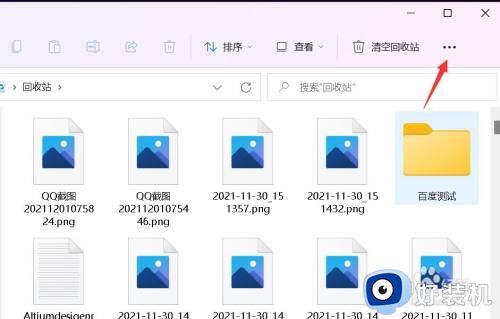
2.点击菜单中的选项,如下图所示
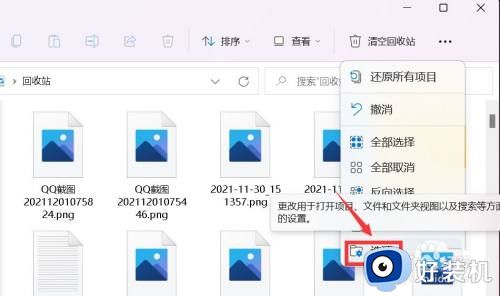
3.取消勾选始终显示图标,不显示缩略图,点击应用按钮,如下图所示
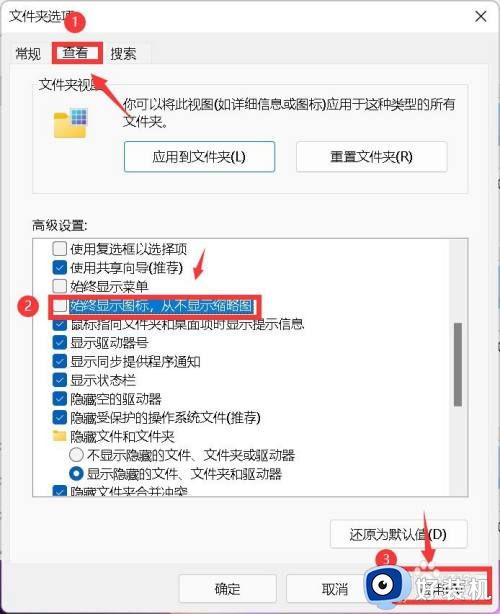
4.返回到文件夹,所有图片都显示为缩略图了,如下图所示
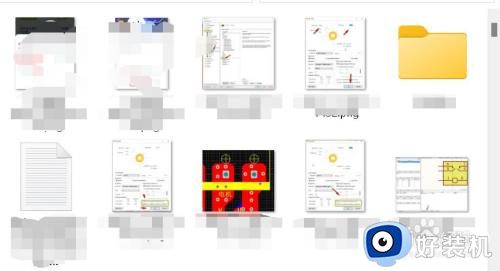
以上就是小编告诉大家的电脑图片预览图不显示处理方法的全部内容,还有不懂得用户就可以根据小编的方法来操作吧,希望能够帮助到大家。